Discovery Plus ofrece una amplia variedad de contenidos, desde programación original hasta programas populares y documentales. Si tienes un televisor LG y quieres ver Discovery Plus en él, hay varias formas de hacerlo. Hasta hace poco, no podías encontrar Discovery Plus en LG Content Store. Pero ahora está ahí, y tienes la posibilidad de descargar la aplicación directamente a tu televisor LG en lugar de utilizar soluciones alternativas. Sin embargo, tampoco se han ido a ninguna parte.
Cómo descargar Discovery Plus en LG TV
LG Content Store es una tienda de aplicaciones integrada en la mayoría de los televisores LG. Te permite descargar aplicaciones y juegos en tu televisor, incluido Discovery Plus. A continuación te explicamos cómo conseguir Discovery Plus en tu televisor LG a través de LG Content Store:
- Pulse el botón «Inicio» del mando a distancia para abrir el menú principal.
- Navega hasta el icono «LG Content Store» y pulsa «OK» en tu mando a distancia.
- Busque «Discovery Plus» en la barra de búsqueda y selecciónelo en la lista de resultados.
- Haz clic en «Instalar» para descargar e instalar la aplicación en tu televisor.
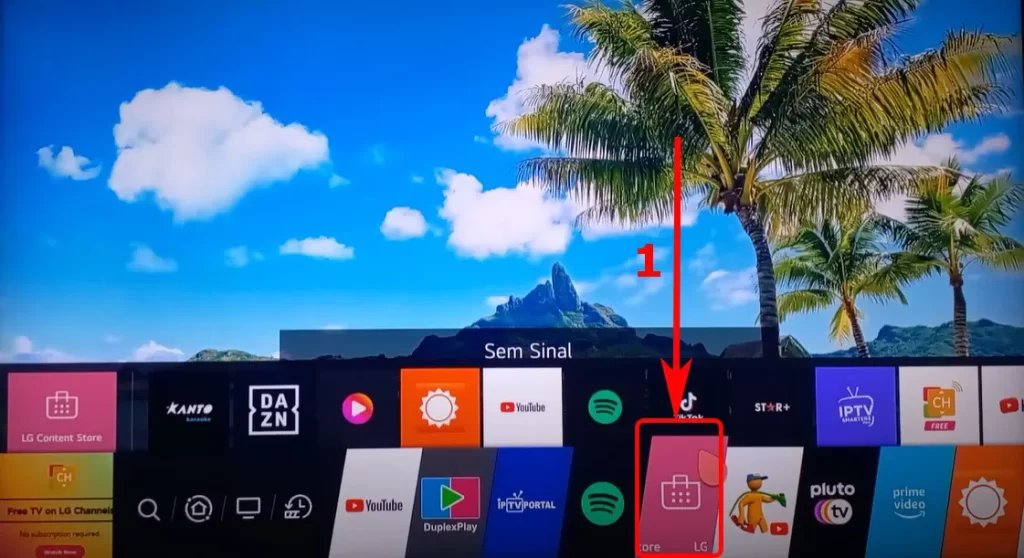
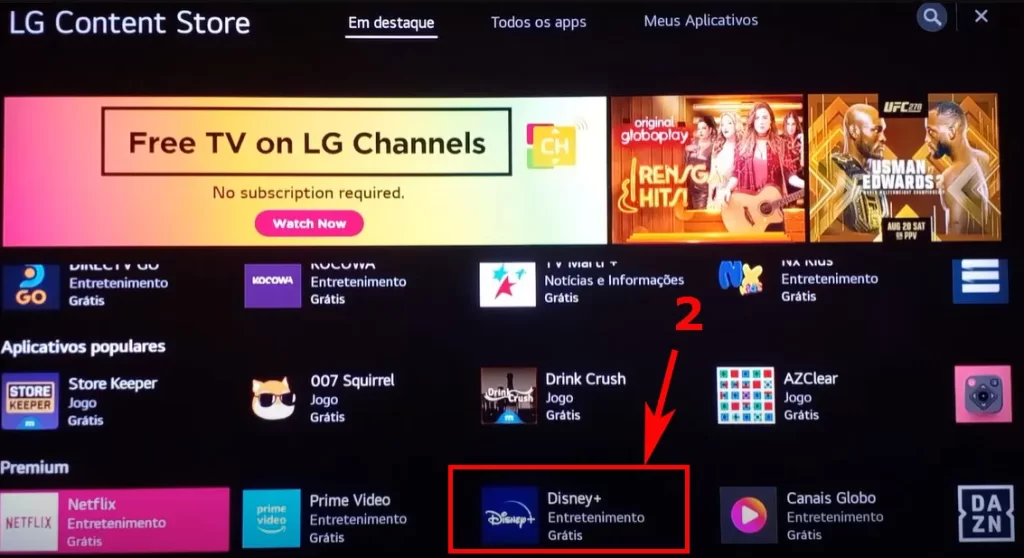
LG Content Store está integrada en la mayoría de los televisores LG, por lo que es una forma cómoda y sencilla de obtener Discovery Plus en tu televisor. Además, es gratuita y no requiere ningún equipo adicional. Sin embargo, es posible que LG Content Store no siempre tenga la última versión de la aplicación Discovery Plus, por lo que es posible que no tengas acceso a todas las funciones más recientes en comparación con otros dispositivos de streaming.
Cómo acceder a su cuenta Discovery Plus
El proceso de inicio de sesión en Discovery Plus en su televisor LG puede ser ligeramente diferente del inicio de sesión en otros servicios de streaming en su televisor. Para ello, debe:
- Abra un navegador web en su smartphone, tableta o PC.
- En la barra de direcciones, introduce discoveryplus.com/lge para acceder a la página de inicio de sesión de Discovery Plus LG TV y acceder a tu cuenta.
- Abre la aplicación Discovery Plus en tu televisor LG y selecciona la opción «Iniciar sesión».
- La pantalla de su televisor mostrará un código de 6 dígitos.
- En su dispositivo independiente, introduzca el código de 6 dígitos en el campo correspondiente de la página de inicio de sesión.
- Una vez aceptado el código, la aplicación se actualizará en tu televisor LG y se iniciará sesión en tu cuenta Discovery Plus.
- Puedes empezar a ver tus programas y películas favoritos en tu televisor LG a través de la aplicación Discovery Plus.
Siguiendo los pasos descritos anteriormente, puedes iniciar sesión fácilmente en tu cuenta Discovery Plus en tu televisor LG y transmitir tus programas y películas favoritos. El proceso es sencillo y cómodo, tanto si prefieres utilizar un smartphone, una tableta o un PC para introducir el código.
¿Qué televisores LG son compatibles con la aplicación Discovery Plus?
La aplicación Discovery Plus es compatible con los televisores LG que funcionan con WebOS 4 o superior. Si tienes un modelo de televisor LG con WebOS 4 o superior, puedes descargar y utilizar la aplicación Discovery Plus para ver en streaming tus programas y películas favoritos. Esto incluye las series LG OLED y LG NanoCell TV, conocidas por su pantalla de alta calidad y su interfaz fácil de usar.
Discovery Plus es compatible con LG Smart TV
Pocas personas pueden identificar inmediatamente si su televisor LG es compatible con la aplicación Discovery +; por ejemplo, necesito recordar qué versión del sistema operativo en mi televisor. Pero es fácil de explicar modelos de TV LG apoyan Discovery + a partir de 2018. Para saber si su modelo de televisor es compatible con Discovery Plus, puede encontrar en el artículo que los modelos de televisores LG son compatibles con la aplicación Discovery Plus. Si quieres descifrar el modelo de televisor LG, puedes ayudarte con el artículo Explicación del número de modelo de televisor LG: LED, NanoCell, QNED OLED; este artículo explica cómo entender el modelo de TV LG a partir de 2011.
Vale la pena señalar que incluso si su televisor LG es compatible con la aplicación Discovery Plus, es posible que tenga que asegurarse de que está actualizado a la última versión. Para ello, visita la tienda de contenidos de LG y busca actualizaciones de la aplicación Discovery Plus.
¿Qué dispositivos son compatibles con Discovery Plus?
Si tu televisor LG no es compatible con Discovery Plus o tienes problemas para instalar e iniciar sesión en la aplicación, puedes utilizar un dispositivo de terceros para acceder al servicio. Discovery Plus está disponible en varios dispositivos, lo que facilita la transmisión de tus programas y películas favoritos estés donde estés. Aquí tienes un desglose de los dispositivos compatibles con Discovery Plus:
- Televisores inteligentes: Discovery Plus es compatible con muchos televisores inteligentes, incluidos los LG TV con WebOS 4 o superior, los Samsung TV con Tizen 2.4 o superior y los Android TV.
- Dispositivos de streaming: También puedes acceder a Discovery Plus en dispositivos de streaming populares, como Amazon Fire TV, Apple TV, Google Chromecast y Roku.
- Consolas de videojuegos: Si tienes una PlayStation 4 o 5, o una Xbox One o Series X/S, puedes descargar la aplicación Discovery Plus y transmitir contenidos en tu videoconsola.
- Dispositivos móviles: Discovery Plus está disponible en dispositivos Android e iOS, incluidos smartphones y tabletas. Puede descargar la aplicación desde Google Play Store o App Store y ver los contenidos sobre la marcha.
- Navegadores web: Por último, también puedes acceder a Discovery Plus en tu navegador web. Sólo tiene que ir a discoveryplus.com e iniciar sesión en su cuenta para empezar a transmitir.
Cabe señalar que la disponibilidad de la aplicación Discovery Plus puede variar en función del país o la región. Además, algunos dispositivos pueden necesitar una actualización de firmware para acceder a la aplicación, así que comprueba si hay actualizaciones disponibles antes de descargar y utilizar la aplicación.










